사진을 배경화면으로 만드는 방법
소셜 미디어 시대에 개인화된 배경화면은 자신을 표현하는 방법이 되었습니다. 휴대폰이든, 컴퓨터든, 태블릿이든, 아름다운 배경화면은 기기의 시각적 효과를 향상시킬 뿐만 아니라 개인 스타일도 보여줄 수 있습니다. 이 글에서는 사진을 배경화면으로 만드는 방법을 자세히 소개하고, 빠르게 시작하는 데 도움이 되는 구조화된 데이터를 제공합니다.
1. 어울리는 사진 선택의 포인트
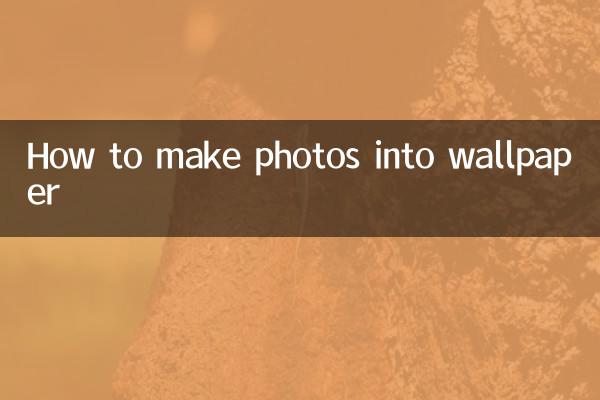
배경화면을 만드는 첫 번째 단계는 고품질의 사진을 선택하는 것입니다. 사진을 선택할 때 주의해야 할 몇 가지 주요 사항은 다음과 같습니다.
| 주요사항 | 설명하다 |
|---|---|
| 해결 | 사진 해상도가 높을수록 배경화면 효과가 더욱 선명해집니다. 최소 1920x1080 픽셀의 사진을 선택하는 것이 좋습니다. |
| 구성 | 시각적 효과에 영향을 미치는 너무 많은 요소가 복잡해지지 않도록 사진의 구성은 간결해야 합니다. |
| 색상 | 밝은 색상이나 대비가 높은 사진이 배경화면으로 더 적합합니다. |
| 주제 | 개인 취향에 따라 풍경, 인물, 추상 미술 등의 테마를 선택하세요. |
2. 추천 사진 편집 도구
사진을 선택한 후에는 일반적으로 배경화면 요구 사항에 맞게 사진을 편집해야 합니다. 다음은 몇 가지 인기 있는 사진 편집 도구입니다.
| 도구 이름 | 특징 | 적용 가능한 플랫폼 |
|---|---|---|
| 어도비 포토샵 | 강력하고 전문적인 사용자에게 적합합니다. | 윈도우/맥 |
| 칸바 | 조작하기 쉽고 템플릿이 풍부합니다. | 온라인/모바일 |
| 스냅시드 | 모바일 친화적이고 훌륭한 필터. | iOS/안드로이드 |
| 픽스아트 | 창의적인 기능이 많아 개인화된 디자인에 적합합니다. | iOS/안드로이드 |
3. 벽지 제작 단계에 대한 자세한 설명
다음은 개인화된 배경화면을 빠르게 완성하는 데 도움이 되는 배경화면을 만드는 구체적인 단계입니다.
| 단계 | 작동 지침 |
|---|---|
| 1. 사진 자르기 | 장치 화면 비율에 따라 사진을 자릅니다. 일반적인 비율은 16:9(컴퓨터), 9:16(휴대폰) 등입니다. |
| 2. 밝기 및 대비 조정 | 밝기와 대비를 적절히 높여 배경화면을 더욱 눈길을 사로잡으세요. |
| 3. 필터 추가 | 필터를 사용하여 흑백, 복고풍 등 사진 스타일을 강화하세요. |
| 4. 배경화면으로 저장 | 편집한 사진을 저장하고 기기 배경화면으로 설정하세요. |
4. 배경화면 설정 방법
편집 후 사진을 배경화면으로 설정하는 방법은 무엇입니까? 다양한 기기에 설정하는 방법은 다음과 같습니다.
| 장치 유형 | 설정방법 |
|---|---|
| 윈도우 컴퓨터 | 사진을 마우스 오른쪽 버튼으로 클릭하고 '바탕 화면 배경으로 설정'을 선택하세요. |
| 맥 컴퓨터 | "시스템 환경설정" - "데스크탑 및 화면 보호기"를 열고 사진을 드래그하세요. |
| iOS 기기 | "설정" - "배경화면" - "새 배경화면 선택"으로 이동하여 사진을 찾아 설정하세요. |
| 안드로이드 기기 | "설정" - "디스플레이" - "배경화면"으로 이동하여 사진을 선택하고 적용하세요. |
5. 맞춤형 배경화면을 위한 창의적인 영감
배경화면을 더욱 개인화하고 싶다면 다음 아이디어를 시도해 보세요.
| 창의적인 방향 | 구현 방법 |
|---|---|
| 텍스트 오버레이 | 영감을 주는 인용문이나 말을 사진에 추가하여 배경화면의 매력을 강화하세요. |
| 콜라주 효과 | 여러 장의 사진을 하나의 배경화면으로 콜라주하여 더 많은 사진을 보여주세요. |
| 라이브 배경화면 | 역동적인 사진이나 비디오를 배경화면으로 사용하세요(일부 장치에서 지원됨). |
| 계절 테마 | 봄, 여름, 가을, 겨울의 풍경이 달라지는 등 계절에 따라 배경화면을 바꿔보세요. |
위의 단계와 팁을 사용하면 사진을 독특한 배경화면으로 쉽게 바꿀 수 있습니다. 기념 사진이든, 여행 풍경이든, 예술 작품이든, 당신의 개성을 보여주는 창이 될 수 있습니다. 사진을 찍어서 시도해 보세요!

세부 사항을 확인하십시오

세부 사항을 확인하십시오